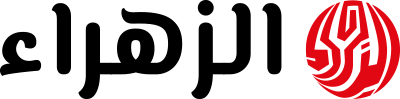هل شعرت بالإحباط عندما نسيت كلمة المرور أو نمط القفل لهاتفك المحمول، لا داعي للقلق فبدلا من اتباع خطوات استعادة معقدة قد تستلزم إجراء تحديث لنظام التشغيل أو مسح للبيانات، يمكنك تجربة بعض الحلول البسيطة والفعالة لاستعادة الوصول إلى هاتفك دون الحاجة لتغيير النظام أو فقدان البيانات إليك أربع طرق لفتح هاتفك عند نسيان كلمة المرور أو النمط.
استخدام حساب جوجل (لنظام أندرويد)
إذا كنت تستخدم هاتفا يعمل بنظام أندرويد، فإليك الحل الأكثر شيوعا في حال فشلت عدة محاولات لإدخال كلمة المرور أو النمط، سيظهر لك الهاتف خيارا لإعادة تعيين كلمة المرور باستخدام حساب جوجل المرتبط بالجهاز إليك الخطوات:
- بعد عدة محاولات غير ناجحة، سيظهر لك خيار يسألك إذا كنت قد نسيت النمط أو كلمة المرور.
- انقر على الخيار الذي يظهر أمامك، وسيطلب منك إدخال معلومات حساب جوجل (البريد الإلكتروني وكلمة المرور).
- بعد التأكد من معلوماتك، يمكنك تعديل النمط أو كلمة المرور إلى كلمة جديدة.
استخدام ميزة Find My Device (لنظام أندرويد)
تعتبر ميزة “العثور على جهازي” من جوجل وسيلة ممتازة لاستعادة الوصول إلى هاتفك عند نسيان كلمة المرور، حيث كل ما يتعين عليك فعله هو:
- اذهب إلى موقع “العثور على جهازي” عبر جهاز كمبيوتر أو هاتف آخر باستخدام حسابك على جوجل.
- قم بتسجيل الدخول باستخدام الحساب نفسه الذي تستخدمه على هاتفك.
- اختر الجهاز الذي ترغب في فتحه.
- اضغط على خيار إلغاء القفل أو قفل الجهاز، ثم اختر فتح الجهاز لإزالة قفل الشاشة وإدخال كلمة مرور جديدة.
إعادة تعيين الهاتف إلى إعدادات المصنع (Factory Reset)
إذا لم تتمكن من استعادة كلمة المرور من خلال الطرق المذكورة سابقا، يمكنك دائما إعادة ضبط الهاتف إلى إعدادات المصنع يجب أن تكون مدركا أن هذه الطريقة ستؤدي إلى حذف جميع البيانات الموجودة على الهاتف، لذا استخدمها كحل أخير لعلاج مشكلة إعادة التعيين:
- إيقاف تشغيل الهاتف.
- اضغط باستمرار على أزرار الصوت وزر التشغيل في نفس الوقت، حتى تظهر لك شاشة وضع الاسترداد.
- استخدم أزرار الصوت لاختيار “مسح البيانات/إعادة ضبط المصنع”، ثم اضغط على زر التشغيل للتأكيد.
- بعد الانتهاء من عملية إعادة التعيين، اختر “إعادة تشغيل النظام”.